

Por Adela D. Louie, Última atualização: March 1, 2018
Como desbloquear o problema de esquecimento de senha do iPhone? Bem, você está no lugar certo.
Normalmente, nos dispositivos iPhone que temos, colocamos uma senha nele. Essa é uma maneira de protegermos nosso iPhone da discagem acidental ou de qualquer aplicativo em nosso dispositivo iPhone. Ou, em alguns casos, isso impediria que estranhos usassem nosso dispositivo aleatoriamente. Outros podem ter inserido uma senha por causa da privacidade ou para que seus filhos não possam tocar ou usar o telefone acessando qualquer coisa do nosso dispositivo iOS.
ter uma senha também manterá todas as nossas informações em nosso dispositivo seguras e protegidas. Por outro lado, quanto mais difícil a senha que teríamos configurado em nossos dispositivos, maior o risco de esquecê-la. Há um lado bom e um lado ruim se você esqueceu sua senha. O lado bom disso é que nenhum dado será perdido caso você tenha esquecido sua senha, e o lado ruim disso é que não há como recuperar sua senha.
A única coisa para você entrar no seu dispositivo nessa situação é restaurar o seu dispositivo iPhone. O fato de ter seu iPhone restaurado é que todos os seus dados do seu dispositivo iPhone serão excluídos, mas desde que você tenha um arquivo de backup dos seus dados do seu dispositivo iPhone, isso não deve ser um grande problema para você.

Corrigir problema de senha esquecida do iPhone
Parte 1. Guia de vídeo: Como desbloquear e restaurar dados de esquecer a senha do iPhone?Parte 2. Solução 2: restaure seu dispositivo iPhone sem senhaParte 3. Solução 3: Redefinir seu dispositivo iPhone sem sua senhaParte 4. Solução 4: Apague o iPhone com o dispositivo bloqueado sem o computadorParte 5. Solução 5: Como desbloquear seu dispositivo iPhone usando o FoneDog ToolkitParte 6. Conclusão
Aqui, mostraremos maneiras de como você pode entrar no seu dispositivo iPhone, mesmo que tenha esquecido seu senha do iPhone e eventualmente resolver seu problema. Siga as etapas fáceis abaixo em cada parte para resolver sua dúvida sobre como você pode entrar no seu dispositivo iPhone.
Você certamente encontrará respostas abaixo sobre como você pode ter acesso novamente no seu dispositivo iOS e ter a senha do seu dispositivo desaparecida, permitindo que você entre no seu dispositivo iOS. Você terá opções abaixo sobre o que deseja usar para corrigir o problema em seu dispositivo iOS em um instante.
Para começar, você deve se lembrar de que não pode desbloquear seu dispositivo iPhone apenas restaurando-o, a menos que tenha sincronizado com o iTunes antes. Este é um motivo muito importante pelo qual você deve sempre fazer backup do seu iPhone regularmente.
Além disso, você deve certificar-se de que o computador que você vai usar seja o mesmo computador que você usou para sincronizar seu dispositivo iPhone com o iTunes, porque se não, ele exigirá automaticamente que você insira uma senha. E se isso acontecer, você ainda não poderá corrigir seu problema, pois esqueceu qual é sua senha.
Ative seu dispositivo iPhone restaurado sem senha
Etapa 1: conecte seu iPhone ao computador usando o cabo USB e inicie o iTunes no seu PC. Etapa 2: Depois de iniciar o iTunes com o iPhone conectado ao computador, ele será sincronizado automaticamente. Se não, você pode simplesmente ir em frente e selecionar "Ver" então "Mostrar Sidebar" então você poderá ver seu iPhone sendo exibido na barra lateral esquerda da tela. Etapa 3: Depois que o iTunes já tiver sido sincronizado e já tiver feito backup do seu dispositivo iPhone, vá em frente e selecione "dispositivo" na barra lateral e depois vá para a barra de resumo. Depois disso, selecione "restaurar iPhone". Escolher isso irá redefinir o seu dispositivo iPhone que está bloqueado. Passo 4: Depois disso, vá em frente e clique em "restaurar Cópia". Depois de clicar nesse botão, você poderá restaurar seu dispositivo iPhone a partir dos arquivos de backup do iTunes e, em seguida, poderá redefinir a senha do seu dispositivo iPhone.
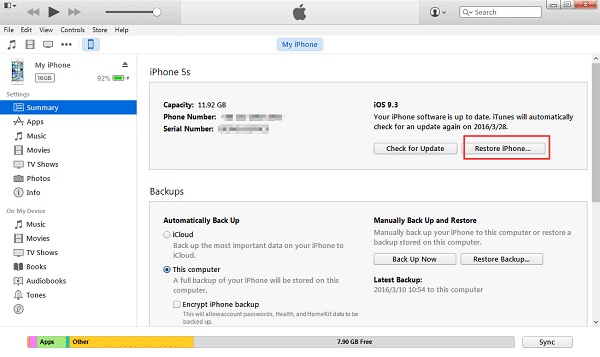
Ative seu dispositivo iPhone restaurado sem senha
Redefinição de fábrica do seu dispositivo iPhone
Etapa 1: desconecte seu dispositivo iPhone e desligue-o. Etapa 2: pressione e segure o botão Home do seu dispositivo iPhone, conecte-o ao iTunes usando o cabo USB e continue segurando o botão Home até ver "Conecte-se ao iTunes"Passo 3: Após o qual, você será notificado de que seu dispositivo iPhone está no modo de recuperação. A partir daqui, vá em frente e clique em "OK" para você restaurar seu dispositivo iPhone. Fazer este processo excluirá todos os seus dados do seu dispositivo iPhone, incluindo sua senha.
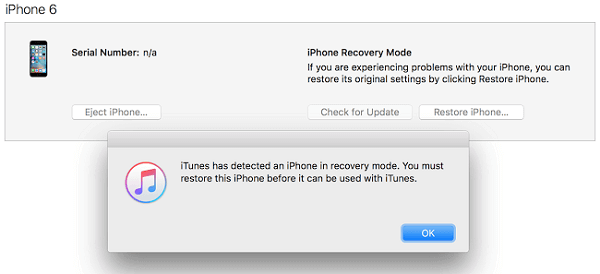
Redefinição de fábrica do seu dispositivo iPhone
**Lembrete: Se você não conseguiu conectar seu dispositivo iPhone ao seu computador, considere colocar seu dispositivo iPhone no modo de recuperação. No entanto, neste processo, todos os seus dados serão apagados.
Encontrar "Meu iPhone" permitirá que todos os usuários apaguem seu iPhone bloqueado. Dessa forma, você poderá ignorar a senha do seu iPhone. As etapas a seguir o ajudarão a desbloquear seu dispositivo iPhone.
Etapa 1: faça login no seu iCloud usando seu ID e senha da Apple.
Passo 2: Selecione "Todos os dispositivos" e, em seguida, selecione iPhone e depois clique em "apagar.
Etapa 3: restaure seu iPhone usando o assistente de configuração no seu dispositivo iPhone.
Se você deseja desbloquear seu dispositivo iPhone sem perder nenhum dos seus dados e recuperá-lo no final, podemos mostrar um dos softwares mais recomendados que você pode usar. Este software poderá ajudá-lo a resolver seu problema de acesso ao seu dispositivo iPhone, mesmo que você tenha esquecido sua senha.
Um dos softwares mais recomendados por muitos usuários do iOS por causa de sua eficácia e segurança de que nenhum dos seus dados do seu dispositivo iOS será prejudicado. Um software incrível e verdadeiramente poderoso que temos neste mundo de tecnologia moderna. Este software é chamado de FoneDog Toolkit - Recuperação do sistema iOS.

Corrigir o problema de senha do iPhone via FoneDog - iOS System Recovery
FoneDog Toolkit - iOS System Recovery (Repair) pode ajudar a corrigir vários problemas com seu dispositivo iOS. Este programa permite que você corrija seu iOS ao normal sem perder nenhum dado do seu dispositivo iOS. O software também pode ajudá-lo a corrigir erros do iTunes, como erro 3600, erro 9, erro 21 e outros vários códigos de erro que você pode encontrar no seu iTunes.
Além desses problemas mencionados, existem também alguns dos problemas que o FoneDog Toolkit - iOS System Recovery (Repair). Ele pode ajudá-lo a reparar seu dispositivo iOS da maneira mais segura possível. Também pode ajudá-lo a manter seus dados seguros e protegidos durante todo o processo de reparo do seu dispositivo iOS. E também, este programa é perfeitamente compatível com qualquer dispositivo iOS.
Que problema o kit de ferramentas FoneDog - iOS System Recovery pode corrigir
Algumas razões pelas quais você está tendo problemas com seu dispositivo iOS são as seguintes.
Download grátis Download grátis
Aqui está um método passo a passo sobre como usar o FoneDog Toolkit - iOS System Recovery (Repair). Podemos garantir que, ao usar este programa, você não precisará mais se preocupar em como recuperar seus dados perdidos do seu dispositivo iOS.
Com isso, o FoneDog Toolkit - iOS System Recovery (Repair), não perderá nenhum, nem mesmo um dos seus dados do seu dispositivo iOS, porque sabemos que você os valoriza demais. E, claro, como você não perderá nenhum de seus dados, poderá economizar mais tempo e esforço ao fazer todo o processo.
Baixe o FoneDog Toolkit - iOS System Recovery (Repair) e instale-o no seu computador. Depois de instalar o programa com sucesso, inicie-o e conecte seu dispositivo iPhone a ele usando o cabo USB. Na interferência do kit de ferramentas, selecione "Mais ferramentas" e selecione "Recuperação do sistema iOS (reparo)". O FoneDog Toolkit detectará automaticamente seu dispositivo iPhone. Depois disso, clique em "Início.

Execute o FoneDog Toolkit e selecione as opções -- Etapa 1
A partir daqui, vá em frente e selecione "Modo Avançado" e, em seguida, siga o prompt que o orientará sobre como colocar seu dispositivo iPhone no modo DFU.

Corrigir o problema de esquecimento de senha no seu iPhone - Etapa 2
O FoneDog Toolkit - iOS System Recovery (Repair) solicitará que você insira detalhes sobre seu telefone, como nome e modelo, número IMEI e versão do iOS. Depois de inserir as informações do dispositivo, vá em frente e clique em "reparação".
Adicione mais:
O que fazer se você esqueceu a senha do iPhone
Como corrigir o erro 9 do iPhone X ao atualizar e restaurar

Verifique os detalhes do seu telefone e comece a consertar - Etapa 3
Aqui, você tem que baixar o software para que FoneDog Toolkit - Recuperação do sistema iOS (reparo) pode corrigir o problema que você está tendo com o seu dispositivo iPhone. FoneDog Toolkit - iOS SystemRecovery (Repair) também fornecerá a versão mais recente do iOS para você baixar. Com isso, tudo o que você precisará fazer é clicar em "Baixar" e espere que termine.

Faça o download do firmware -- Etapa 4
Depois que o FoneDog Toolkit - iOS System Recovery (Repair) terminar de baixar o Firmware, ele reparará automaticamente o seu dispositivo iPhone. Você só pode usar seu dispositivo quando o processo estiver concluído.
O processo de reparo pode levar alguns minutos. Quando o processo de reparo estiver concluído, você poderá desconectar o iPhone para verificar se o problema foi resolvido.

Corrija o processo para reparar o problema de esquecer a senha - Etapa 5
Com todas as discussões acima, um dos pontos mais importantes foi ter sempre um backup de todos os seus dados. Como você pode ver nas soluções acima, algumas delas farão com que seus preciosos dados sejam excluídos no processo de reparo do seu dispositivo iOS. Portanto, ter um backup fará com que você se preocupe menos se você perceber que seus dados do seu dispositivo iPhone foram perdidos porque você pensaria que pode seguir em frente e recuperá-los do arquivo de backup que você fez.
Agora, se você quiser manter seus dados seguros e protegidos, muitos usuários sugerirão que você use o FoneDog Toolkit - Recuperação do sistema iOS (reparo) A razão para isso é porque este programa poderá corrigir qualquer problema que você esteja tendo com seu dispositivo iOS sem perder nenhum dado do seu dispositivo, nem mesmo um.
Deixe um comentário
Comentário
Recuperação do Sistema iOS
Repare vários erros do sistema iOS de volta ao status normal.
Download grátis Download grátisArtigos Quentes
/
INTERESSANTEMAÇANTE
/
SIMPLESDIFÍCIL
Obrigada! Aqui estão suas escolhas:
Excelente
Classificação: 4.5 / 5 (com base em 89 classificações)